| 1. |
Excelの「ファイル」→「ページ設定」→「印刷品質」で正しい解像度が表示されているか確認してください。異なるプリンタを設定されていた状態で作成したExcelデータを読み込むと空白表示となる場合があります。そのままですと正しく印刷されない場合があります。
例)Excel2000の場合
【ファイル】→【ページ設定】を開きます。
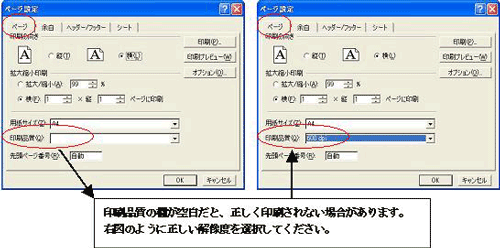 |
 |
| 2. |
プリンタドライバの設定は、必ず「ページ設定」の「オプション」から入って行ってください。ここ以外からの設定は、印刷結果に正しく反映されない場合があります
例)Excel2000の場合
【ファイル】→【ページ設定】→【オプション】を開きます。
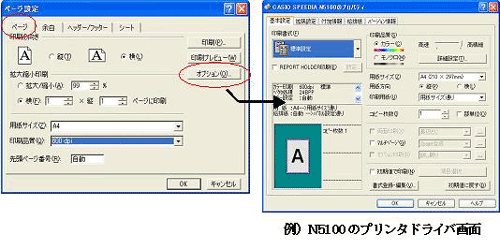 |
 |
| 3. |
複数のシートで作成されているファイルを「ブック全体」、または「選択したシート」で印刷する場合、必ず該当するすべてのシートに対し、同様の設定を行ってください。
| (1) |
該当するすべてのシートに対し、印刷品質(上記1)の設定が正しく行われているようにしてください。あるシートだけ印刷品質が空白になっていたり、シートによって解像度が異なっていたりすると、正しく印刷が行えない場合があります。 |
| (2) |
複数のシートに対し両面印刷を行う場合、該当するすべてのシートにプリンタドライバ側の「両面印刷」の設定を行ってください。 |
|